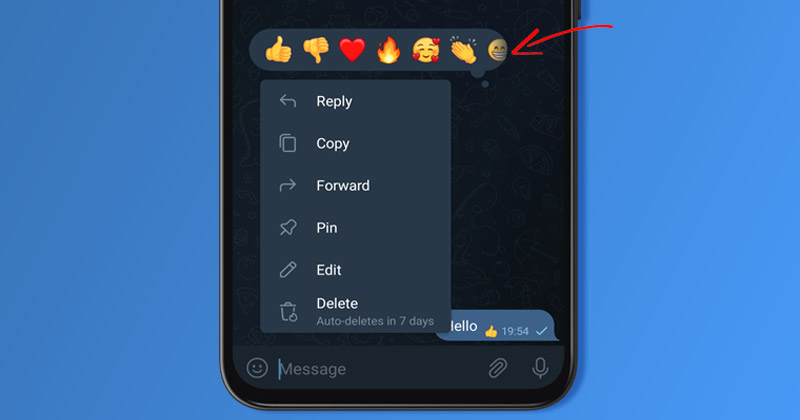
며칠 전 WhatsApp은 사용자가 관련 이모티콘으로 메시지에 반응할 수 있는 메시지 반응이라는 새로운 기능을 도입했습니다. 메시지 반응은 WhatsApp에 매우 독특하고 가치 있는 추가 기능이 될 수 있지만 이 기능은 이미 Telegram과 같은 다른 인스턴트 메시징 앱에서 볼 수 있습니다.
Telegram을 사용하고 메시지 반응을 사용하는 방법을 모르는 경우 좋은 기능을 놓치게 됩니다. Telegram은 2021년에 이모티콘 반응 기능을 도입했으며 이제 모든 사람이 사용할 수 있습니다.
Telegram의 이모티콘 반응은 기본적으로 개인 및 그룹 채팅 모두에서 활성화됩니다. Google Play 스토어에서 앱을 최신 버전으로 업데이트하기만 하면 됩니다. 따라서 Android용 Telegram에서 반응을 사용하는 데 관심이 있다면 가이드를 끝까지 읽으십시오.
보여주다
Telegram에서 메시지 반응을 사용하는 단계
이 기사에서는 애니메이션 이모티콘으로 텔레그램 메시지에 반응하는 방법에 대한 단계별 가이드를 공유합니다. 단계는 간단합니다. 언급된 대로 따르십시오.
1) 텔레그램 메시지에 반응하는 방법
Telegram의 메시지에 반응하려면 이 방법을 따라야 합니다. 비공개 채팅에서 메시지에 응답할 수 있습니다. 그룹 및 채널에서 관리자는 반응을 켤지 여부를 결정합니다.
1. 먼저 Google Play 스토어로 이동하여 Android용 Telegram 앱을 업데이트합니다.

2. 업데이트가 완료되면 Telegram 앱과 응답하려는 메시지가 포함된 채팅을 엽니다.
3. 메시지에 반응하려면 메시지를 한 번 눌러 반응 패널을 엽니다.
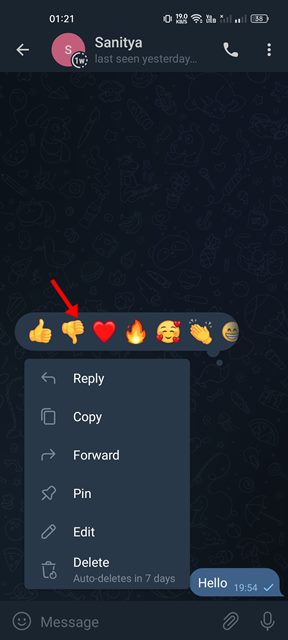
4. 완료되면 반응을 나타내는 이모티콘을 선택합니다.
5. 선택한 반응이 선택한 메시지 아래에 나타납니다.
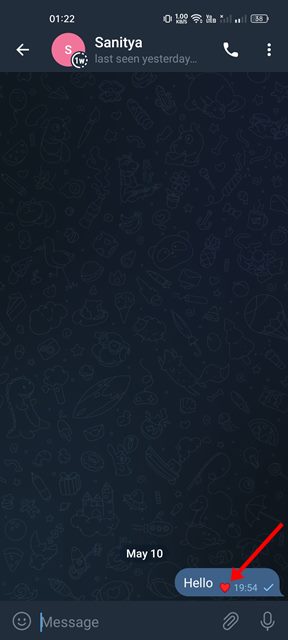
그게 다야! 완료되었습니다. 이것이 Telegram의 메시지에 반응하는 방법입니다.
2) 빠른 반응 이모티콘 설정 방법
Telegram을 사용하면 메시지에 대한 빠른 반응을 보낼 수도 있습니다. 이를 위해서는 먼저 기본 반응 이모티콘을 선택해야 합니다. 여기 당신이해야 할 일이 있습니다.
1. 먼저 Android에서 Telegram 앱을 엽니다. 그런 다음 왼쪽 상단 모서리에 있는 햄버거 메뉴를 탭합니다.
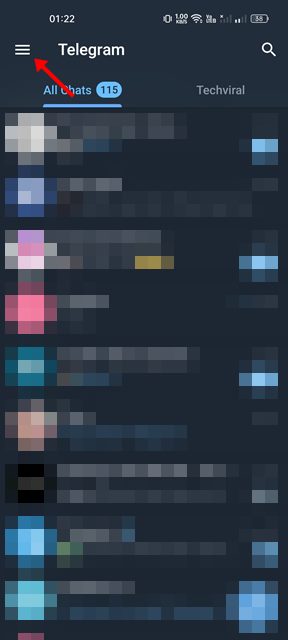
2. 사이드 메뉴에서 설정을 누릅니다.
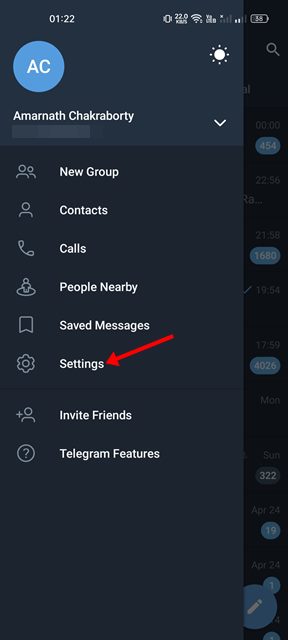
3. 설정 페이지에서 아래로 스크롤하여 채팅 설정을 누릅니다.
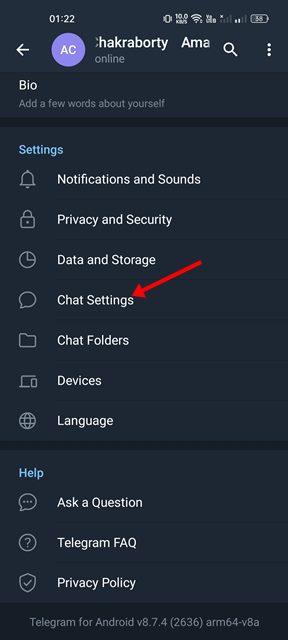
4. 채팅 설정 페이지에서 아래로 스크롤하여 빠른 반응을 탭합니다.
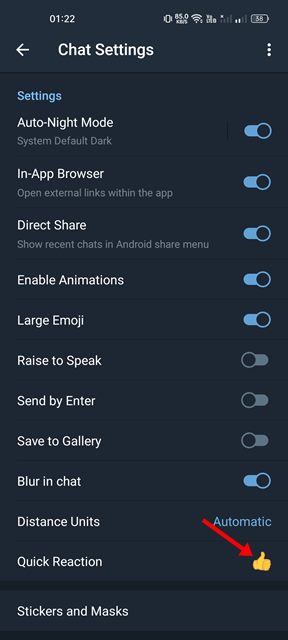
5. 이제 기본값으로 설정하려는 반응을 선택합니다.
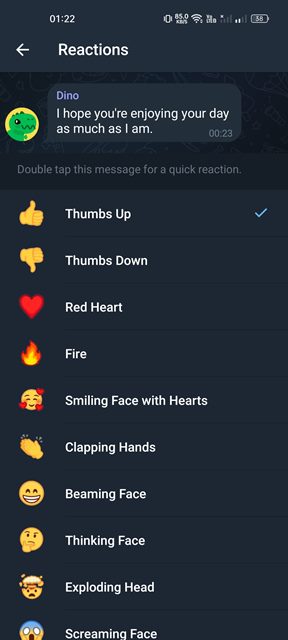
6. 완료되면 응답하려는 메시지가 포함된 채팅을 엽니다. 빠른 응답 기능을 사용하려면 메시지를 두 번 탭하세요.
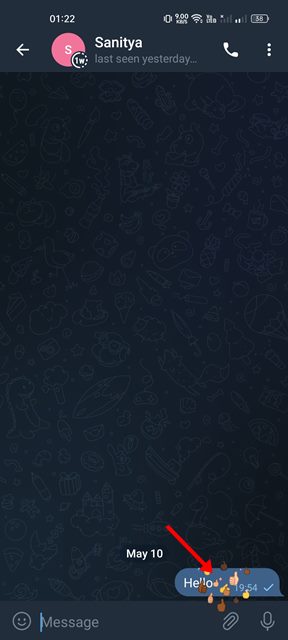
그게 다야! 메시지를 두 번 탭하면 빠른 반응이 전송됩니다. 완료되었습니다.
Android에서 Emoji를 사용하여 Telegram 메시지에 반응하는 방법은 여기까지입니다. 관리자가 반응 기능을 해제한 경우 그룹 및 채널 메시지에 응답할 수 없습니다.
